|
1.运行PowerMeterSetupVx.x安装程序(x.x为软件的版本号),会自动打开如下安装界面:
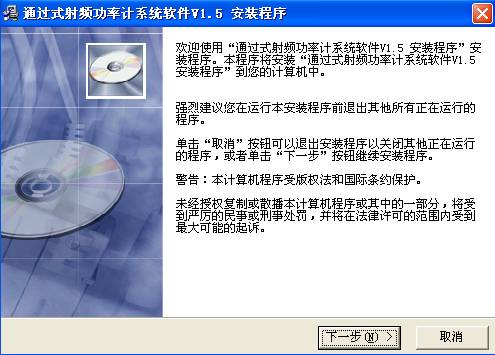 2.点击“下一步”按钮,出现下面的安装目录选择界面,点击“下一步”,继续安装。 2.点击“下一步”按钮,出现下面的安装目录选择界面,点击“下一步”,继续安装。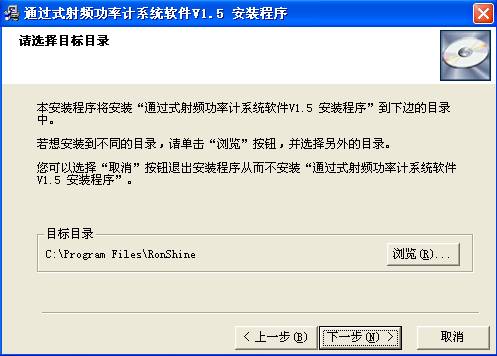
3.在如下图所示的界面中,点击“下一步”按钮,开始安装软件,并显示文件复制的进度。
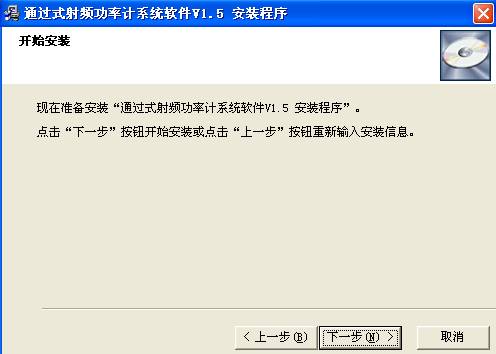
4.软件安装完毕后,会显示如下界面,表示安装成功。
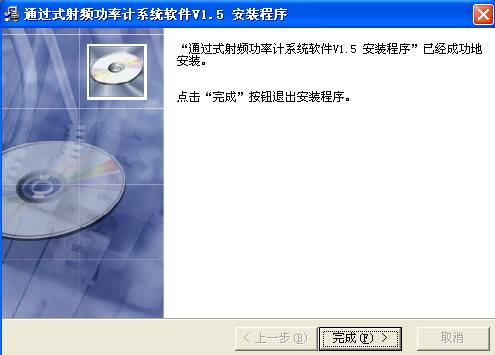
5.在上图中点击“完成”按钮,整个软件安装过程即全部结束。同时会在桌面上自动建立如下图所示的快捷方式,打开此快捷方式即可运行功率测量软件。

6.将软件配置文件“SysProp.cfg”的文件(如下图)直接复制到安装目录中即可
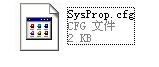
或直接打开桌面生成图标 ,系统提示: ,系统提示:

点击是,找到配置文件存放的文件夹,直接选择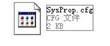 文件,点击打开即可(如图) 文件,点击打开即可(如图)

使用说明:
设备连接
1、首先使用串口线或USB电缆将计算机与NRT-Z44主机相连接;
2、如使用串口进行通讯需将功率计连上12V的直流电源,如使用USB通讯则无需外接直流电源,此时NRT-Z44通过式射频功率计主机上的红色LED将开始闪烁;
3、运行PC机端功率测量软件;
4、点击菜单“设备”,选择“连接”,软件将自动搜索USB口或串口上连接的NRT-Z44通过式射频功率计主机设备,设备连接成功后,“设备”菜单项中会自动添加相应的端口名称;
成功连接到测量仪的软件主界面如下图:

5、可从“正向模式”和“反向模式”的按钮菜单中选择相应的测量模式;
6、打开射频信号源;
7、在“频率设置”中选择被测信号的频率类型;
8、获取当前测量模式下的参数。
【注】:软件运行后的默认测量模式为正向平均功率模式和反向平均功率模式。
产品注册
1. 在软件第一次连接NRT-Z44通过式射频功率计时,需要进行产品注册才能正确连接上功率计。
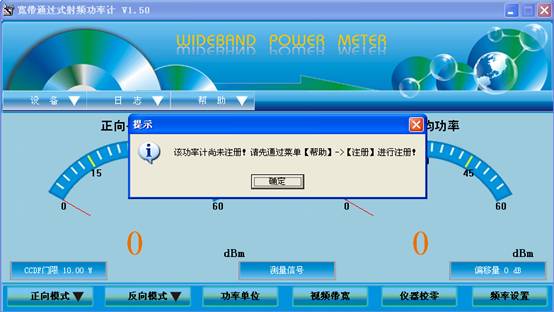
2.选择【帮助】菜单中的【注册】子菜单,打开如下图所示的产品注册对话框。

3.输入正确的产品注册码,点击“注册”按钮。如果输入的注册码与该功率计注册码相符,则会提示注册成功。
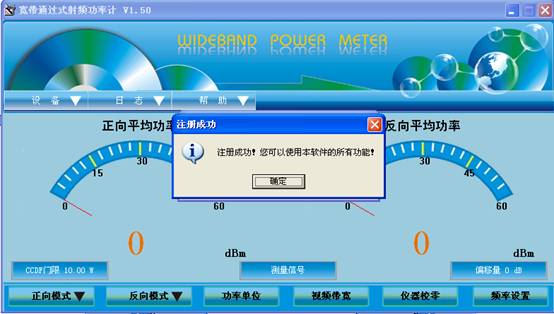
4.注册成功后,重新进行设备连接,即可正常使用本软件的所有功能。
【注】:NRT-Z44功率计只需在与其连接的PC机上注册一次即可!但如果该功率计换到了其他PC机上使用,则需再次在该PC机上进行注册。
功率计校零
随着时间的流逝,功率计的“零值”(没有射频功率时的读数)会产生偏差,使得所有依赖此标准的读数都产生错误。例如,如果零值是–0.02瓦,测量50瓦的信号时就会给出49.98瓦的读数,有0.04%错误;测量1瓦的信号时就会给出0.98瓦的读数,有2%错误;如果偏差会导致严重的错误,就请按照如下步骤重新对功率计校零:
1. 点击软件主界面中的“仪器校零”按钮,系统会确认是要对功率计进行校零操作,选择“是”后即开始校零过程。

2.整个校零过程大概会持续5秒钟,在此期间请不要对软件进行任何操作!
3.校零完毕后,软件会提示“校零成功!”或者“校零失败!”。

4.如果提示校零失败,则请检查NRT-Z44通过式射频功率计是否与PC机连接正确,并且当前没有射频功率输入,然后再次执行校零操作。
【重要提示】:在对传感器校零前,请务必确认NRT-Z44通过式射频功率计运行稳定,并且当前无信号输入!
模式切换
在使用NRT-Z44通过式射频功率计进行功率测量的过程中,可随时切换当前的功率测量模式。
点击软件主界面中的“正向模式”按钮,弹出如下图所示的正向模式切换菜单:
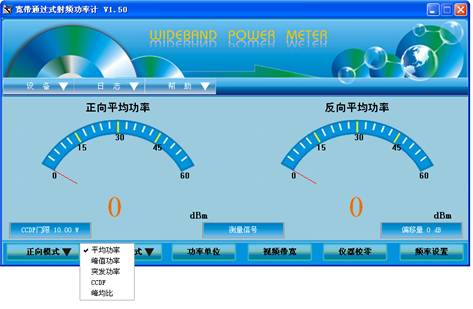
从弹出菜单中选择相应的正向功率模式,即可切换到该模式进行测量。
点击软件主界面中的“反向模式”按钮,弹出如下图所示的反向模式切换菜单:

从弹出菜单中选择相应的反向功率模式,即可切换到该模式进行测量。
【注1】:反向模式的切换仅在正向平均功率模式下才有效,在其他正向功率模式下,将不能选择反向功率模式。
【注2】:在正向或反向模式切换到相应模式时,软件界面中将自动切换显示该模式下的测量值。
选择功率单位
在本系统中,功率值有2种表示单位可供选择:线性功率单位(W)和对数功率单位(dBm)。点击软件主界面中的“功率单位”,显示如下对话框:

选择需要的功率单位,然后点击“确定”按钮即可。
选择功率单位后,软件将自动以该单位来表示所有的测量功率值。
设置视频带宽
用户可根据当前测量信号的类型,来选择相应的视频带宽。
点击软件主界面中的“视频带宽”按钮,弹出如下图所示的视频带宽设置对话框。

从对话框中选择相应的视频带宽值后,点击确定按钮。
视频带宽设置完毕后,系统会提示设置是否成功。
【注】:软件启动后会自动将NRT-Z44通过式射频功率计的视频带宽设为默认值400KHz.
设置信号频率
在测量过程中,可以对频率进行设置。软件已预置了6种常用的频率值,点击软件主界面中的“频率设置”按钮,弹出如下图所示的频率设置菜单:
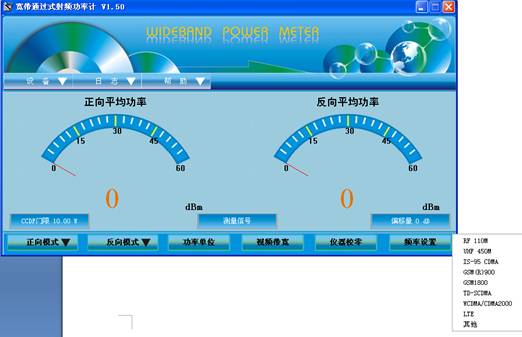
可从预置模式IS-95 CDMA、GSM900、GSM1800、TD-SCDMA、WCDMA、CDMA 2000、LTE中选择需要的频率模式,即可改变信号频率。
如果要设置其他的频率值,请从弹出菜单中选择“其他”,然后输入想要设置的频率值即可。设置成功后,会自动在“其他”菜单项上显示当前所设置的频率值。
【注】:软件启动后会自动将NRT-Z44通过式射频功率计的频率模式设置为默认的GSM900.
设置CCDF门限值
点击软件主界面中的CCDF门限设置按钮 ,弹出如下图所示的CCDF门限设置对话框: ,弹出如下图所示的CCDF门限设置对话框:
输入门限值,点击“确定”按钮后,软件会提示设置的结果。

【注】:软件运行后,默认的CCDF门限值为10W。同时,CCDF门限设置按钮上会自动显示当前的CCDF门限值,如“10.00W”。
设置偏移量
如果知道系统的损耗,或者在系统中串接有衰减器,可以通过设置偏移量来补偿系统损耗,以获得真实的发射机输出功率。注意对衰减器或其它衰减值同频率相关的器件,应输入当前使用频段的衰减值。
点击软件主界面中的偏移量设置按钮 ,打开如下图所示的偏移量设置对话框: ,打开如下图所示的偏移量设置对话框:

在对话框中输入总的损耗(dB),然后点击确定即可!
【注】:软件运行后,默认的偏移量为0dB。同时,偏移量设置按钮上会自动显示当前所设置的偏移量值,如“0dB”。
自动记录日志
本软件可将当前测量数据以一定的实际间隔自动保存到Excel文件中,供用户日后查阅。设置自动记录日志的操作方法如下:
选择【日志】主菜单中的【激活】菜单项,打开如下图所示的日志设置对话框:

先选择日志数据采集的频率(即每几秒记录1次测量数据到Excel日志文件中),然后选择Excel日志文件的保存目录,最后点击“开始记录日志”按钮,软件即开始自动以设置的数据采集频率来保存数据。
当用户认为已采集到足够的测量数据后,可点击【日志】主菜单中的【停止】菜单项来停止日志自动记录功能。
停止日志记录后,会自动将Excel日志文件保存到所设置的目录中。用户可到该目录中打开Excel日志文件进行测量数据的查阅。
【提示】:在停止日志时,如果所设置的目录下已存在同名文件,则会提示是否覆盖该文件。选择“是”将以当前记录的日志文件覆盖原来的同名文件,选择“否”将不覆盖原来的同名文件,当前记录的日志文件也就无法保存到用户电脑中供查阅了。
【注】:用户电脑中需安装Microsoft Office 2000或更高版本,才能正常使用日志自动记录功能。
|